iimemo
スタートメニューにあるタスクバーのキーワード検索でパソコン内に関係するアプリまたは設定を検索したいのにWebに関する検索結果も紛れ鬱陶しいかったりしませんか?
この検索も設定次第でWebに関する検索も含めるか含めないかの調整できますよ
今回の記事内容(The content of this article)
タスクバー検索のWebに関する検索機能を無効化にする設定する方法を紹介します
今回の設定で下画像のように検索のWebに関する検索情報が表示されなくなります

設定手順
step.1 ファイル名を指定して実行
①「スタートメニュー」をマウスで右クリック
②「ファイル名を指定して実行」を選択
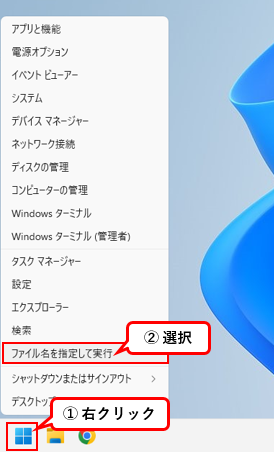
step.2 ファイル名の実行
③名前項目に「gpedit.msc」を入力
④「OK」を選択

step.3 ローカル グループ エディター
⑤「ユーザの構成」を選択
⑥「管理用テンプレート」を選択
⑦「Windows コンポーネント」を選択
⑧「エクスプローラー」を選択
⑨「エクスプローラーの検索ボックスで最近検索したエントリの表示を無効にする」をダブルクリック

step.4 設定
⑨「有効」を選択
⑩「OK」を選択
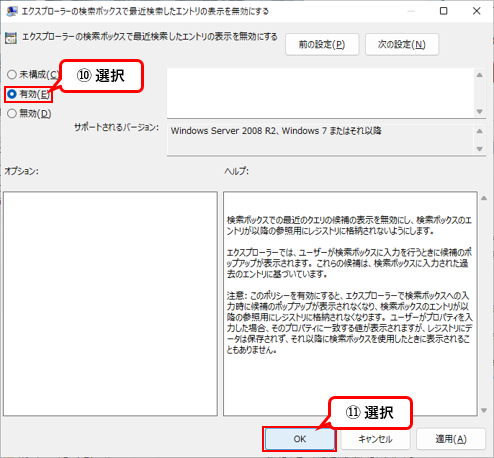
step.5 再起動
⑪「スタートメニュー」を選択
⑫「
 」(電源マーク)を選択
」(電源マーク)を選択⑬「
 」を選択
」を選択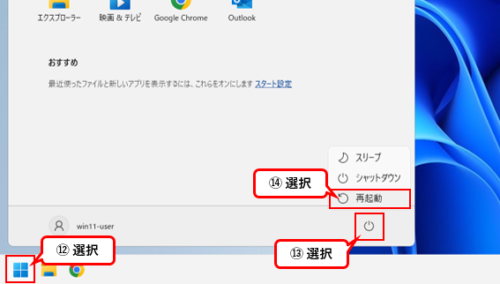
step.6 結果
再起動後、スタートメニューのタスクバーの検索項目にキーワード入力しようとすると下画像のように候補の内容にWebの検索結果の情報が非表示になっていることが確認できます。

設定の戻し方手順
step.1 ローカル グループ ポリシー エディター
設定画面の起動は先に紹介した【STEP1~3】と同じ方法で「ローカル グループ ポリシー エディター」画面を起動します。
step.2 設定
①「未構成」を選択
②「OK」を選択
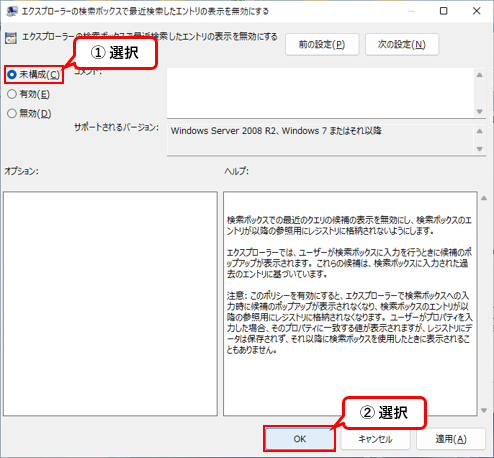
step.3 再起動
Windowsを再起動します

step.4 結果

まとめのような感想
いかがでしょうか
タスクバーからPC内の設定を検索時Webの検索結果も表示され鬱陶しいなとおもっていましたがこの設定でスッキリした表示になります
※この設定は現在サインインしているユーザーに対する設定となるみたいなので複数で管理している場合それぞれのアカウント事に設定する必要があります
ここまで読んでいただきありがとうございました。